Aktualisiert April 2024: Erhalten Sie keine Fehlermeldungen mehr und verlangsamen Sie Ihr System mit unserem Optimierungstool. Hol es dir jetzt unter diesen Link
- Laden Sie das Reparaturtool hier.
- Lassen Sie Ihren Computer scannen.
- Das Tool wird dann deinen Computer reparieren.
Dieser Fehler kann in allen Adobe-Creative-Anwendungen wie Adobe Photoshop, Acrobat, Illustrator, Premiere Pro oder After Effects, InDesign, Flash Professional, Flash Builder Premium, Fireworks CC, CS4, CS5 oder CS6 sowie in allen anderen Adobe-Videos auftreten oder Fotodesign oder Bearbeitungsanwendung.
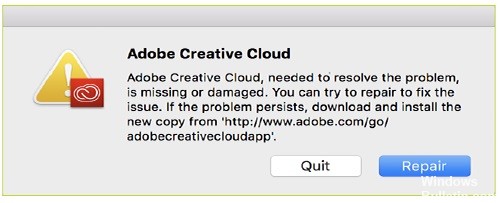
Der Fehler kann durch beschädigte oder gelöschte Dateien oder Ordner verursacht werden, die mit dem verknüpft sind Adobe-AnwendungsmanagerDies kann manuell oder aufgrund von Antiviren-, Anti-Malware- oder Anti-Spyware-Anwendungen oder -Tools sowie einiger Anwendungen oder Tools zur Datenträgeraufzeichnung oder -bereinigung gelöscht werden, da einige dieser Tools möglicherweise einige Adobe-Dateien als Viren erkennen und Dateien löschen im Adobe-Manager einen Fehler verursachen, der der folgenden Fehlermeldung oder einer anderen Fehlermeldung ähnelt.
Reparieren Sie die Adobe Creative Cloud Desktop App
Klicken Sie einfach in der Fehlermeldung auf Reparieren, um das Problem zu beheben.
Versuchen Sie nach dem Testen dieser Option, festzustellen, ob das Problem behoben ist. Wenn nicht, lesen Sie diese Liste weiter.
Führen Sie das Adobe Creative Cloud Cleaner-Tool aus.
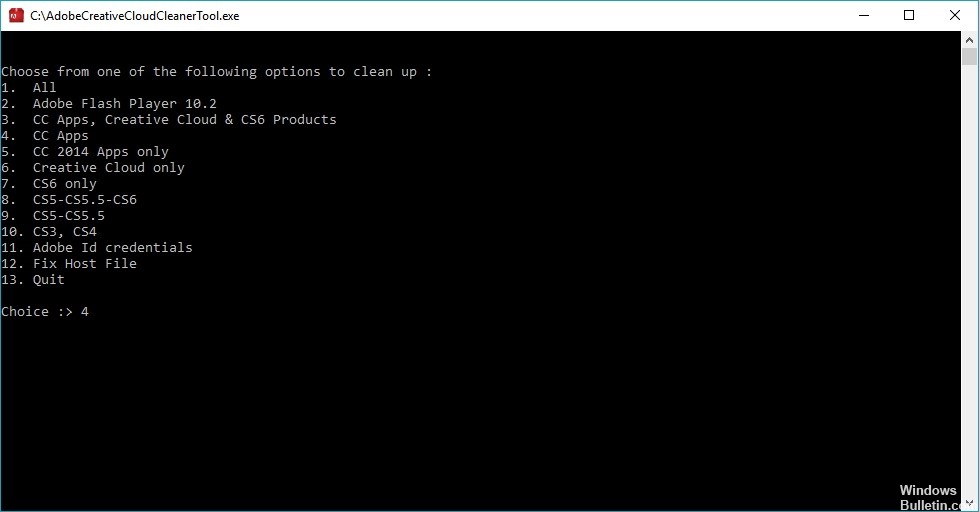
Führen Sie das Creative Cloud Cleaner Tool aus, um die aktuelle Installation der Creative Cloud Desktop-Anwendung zu entfernen. Siehe Ausführen des Creative Cloud Cleaner-Tools.
Wählen Sie im Creative Cloud Cleaner-Tool Option 3 aus: Creative Cloud 2017, 2015, 2014, Creative Cloud- und CS6-Produkte. Wählen Sie dann Option 1: Adobe Creative Cloud Desktop.
Aktualisierung vom April 2024:
Sie können jetzt PC-Probleme verhindern, indem Sie dieses Tool verwenden, z. B. um Sie vor Dateiverlust und Malware zu schützen. Darüber hinaus ist es eine großartige Möglichkeit, Ihren Computer für maximale Leistung zu optimieren. Das Programm behebt mit Leichtigkeit häufig auftretende Fehler, die auf Windows-Systemen auftreten können – ohne stundenlange Fehlerbehebung, wenn Sie die perfekte Lösung zur Hand haben:
- Schritt 1: Laden Sie das PC Repair & Optimizer Tool herunter (Windows 10, 8, 7, XP, Vista - Microsoft Gold-zertifiziert).
- Schritt 2: Klicken Sie auf “Scan starten”, Um Windows-Registrierungsprobleme zu finden, die PC-Probleme verursachen könnten.
- Schritt 3: Klicken Sie auf “Repariere alles”Um alle Probleme zu beheben.
Benennen Sie die folgenden OOBE-Ordner in OOBE.old um:
- \ Programme (x86) \ Gemeinsame Dateien \ Adobe \ OOBE
- \ Users \\ AppData \ Local \ Adobe \ OOBE
Laden Sie die Creative Cloud Desktop-Anwendung herunter und installieren Sie sie erneut.
Erneutes Installieren von Adobe Creative Cloud als Administrator

Aufgrund der Implementierung der neuesten Sicherheitsmaßnahmen zum Schutz Ihres Kontos vor Dritten kann die Installation der Creative Cloud ohne Administratorrechte zu einer fehlerhaften Installation einiger Dateien führen.
Um dieses Problem zu vermeiden, wird empfohlen, die Anwendung nach der Anmeldung oder nach dem Erstellen eines neuen Administratorkontos erneut zu installieren.
Expertentipp: Dieses Reparaturtool scannt die Repositorys und ersetzt beschädigte oder fehlende Dateien, wenn keine dieser Methoden funktioniert hat. Es funktioniert in den meisten Fällen gut, wenn das Problem auf eine Systembeschädigung zurückzuführen ist. Dieses Tool optimiert auch Ihr System, um die Leistung zu maximieren. Es kann per heruntergeladen werden Mit einem Klick hier

CCNA, Webentwickler, PC-Problembehandlung
Ich bin ein Computerenthusiast und ein praktizierender IT-Fachmann. Ich habe jahrelange Erfahrung in der Computerprogrammierung, Fehlerbehebung und Reparatur von Hardware. Ich spezialisiere mich auf Webentwicklung und Datenbankdesign. Ich habe auch eine CCNA-Zertifizierung für Netzwerkdesign und Fehlerbehebung.

